# Ausgabe aus ELO
Sie haben verschiedene Möglichkeiten, Einträge aus ELO auszugeben. Auf diese Weise können Sie Inhalte aus ELO z. B. an Personen schicken, die ELO nicht nutzen.
# Eintrag speichern
Mit der Funktion Speichern unter speichern Sie das aktuell ausgewählte Dokument außerhalb von ELO. So können Sie z. B. Dokumente per E-Mail-Anhang versenden oder Dokumente betrachten, für die in ELO keine Vorschau verfügbar ist.
Vorgehen
Wählen Sie das Dokument aus, das Sie außerhalb von ELO speichern möchten.
Ergebnis
Das Dokument wird heruntergeladen. Sie finden es auf Ihrem lokalen Dateisystem im Ordner Downloads.
# Externen Link erstellen
Mit einem externen Link können Sie Dokumente für Personen zur Verfügung stellen, die keinen Zugriff auf ELO haben. Sie können den externen Link z. B. per E-Mail an Personen außerhalb Ihres Firmennetzwerks senden.
Vorgehen
Wählen Sie das Dokument aus, das Sie versenden möchten.
Wählen Sie Externen Link erstellen.
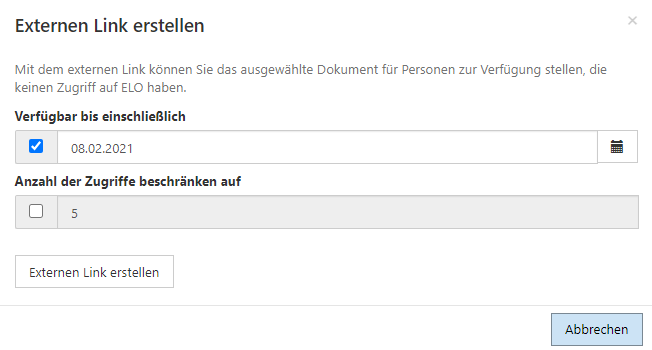
Sie können die Verfügbarkeit des Dokuments wie folgt einschränken:
- Verfügbar bis einschließlich: Legen Sie eine zeitliche Grenze fest, bis zu der das Dokument für die externe Bearbeitung verfügbar bleiben soll.
- Anzahl der Zugriffe beschränken auf: Legen Sie die Anzahl der Zugriffe (Downloads) auf das Dokument fest, die über den externen Link möglich sind.
Wählen Sie im Dialog Externen Link erstellen.
Sie können den Link kopieren oder über Per E-Mail versenden direkt in Ihr E-Mail-Programm wechseln, um den Link zu versenden.
# In ELO öffnen
Um Funktionen zu nutzen, die über den Umfang des ELO Integration Clients hinausgehen, können Sie Einträge im ELO Web Client oder ELO Java Client öffnen. Voraussetzungen sind eine vorhandene Installation und entsprechende Berechtigungen.
Vorgehen
- Wählen Sie den Eintrag aus, den Sie in einem anderen ELO Client öffnen möchten.
- Wählen Sie In ELO öffnen.
Der Eintrag wird in einem neuen Fenster in ELO geöffnet. Je nach Konfiguration wird der Eintrag entweder im ELO Java Client oder im ELO Web Client geöffnet.